티스토리 편집화면의 사이드바와 설정창
이번 미션 역시 제가 너무 앞서간것인가요? ^^ 미션 #2에서 이미 사이드바와 설정창에 대한 포스팅을 했는데 우려했던대로 바로 미션3가 나오는군요. 그래도 열정을 가지고 미션을 수행해야겠죠? ^^
티스토리의 새로운 버전인 2008에서는 편집중에 자주 사용하거나 유용하게 활용할 수 있는 기능을 배치하여 블로거로 하여금 편리하게 이용할 수 있도록 사이드바 영역을 준비하였습니다.
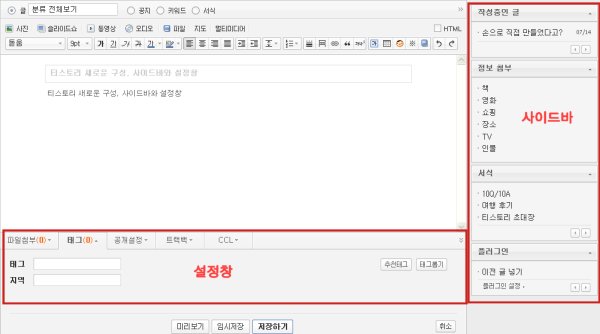
티스토리 글 편집화면
사이드바
사이드바에는 아직 미완성된 포스트를 보여주는 작성중인 글 목록과 책이나 영화, 쇼핑등의 정보를 포스트에 추가할 수 있는 정보첨부, 자주사용하는 서식이 있다면 서식을 만들어두고 필요할때마다 불러서 사용할 수 있는 서식기능, 편집중에 사용할 수 있는 플러그인 등을 배치 시켰습니다.
사이드바는 이용자별로 다르겠지만 저의 경우는 작성중인글과 플러그인 정도는 많이 사용할 것 같습니다. 그 외에는 그다지 자주 사용할일은 그리 많지 않을것 같네요.
설정창
설정창에는 글 작성중에 자주 사용하는 기능들 위주로 분류하여 하단에 배치를 해놓았는데요.. 기존 편집창과는 달리 각각 분류 배치를 하였는데요. 이렇게 구성을 함으로 해서 글 작성중에 사용되는 각종 서식이나 기능들이 항상 같은 위치에 고정되어 있고 별도의 스크롤 작업없이 필요한 기능을 쉽게 사용할 수 있도록 하기 위한 티스토리의 배려인것 같습니다.
다만 파일첨부, 태그, 공개설정등 각각의 기능들이 탭형식으로 되어 있어서 사용을 하기 위해서는 항상 클릭을 해줘야 한다는 점이 처음 접하는 사람에게는 불편함을 느낄 수가 있을텐데요..
저 역시도 처음에는 왠지 불편할것 같다는 생각을 했지만 사용을 해보니 그리 불편함이 느껴지지 않더군요.
글 작성이나 편집중에는 주로 파일첨부 기능만 사용하므로 파일첨부를 열어놓고 작업을 하면 되고 작성이 완료되면 그때 태그클릭해서 태그 넣고 공개설정한다음에 저장하면 되기 때문에 처음에 변화된 환경에 대한 적응과정이 지나고 익숙해지면 스크롤 작업이 줄어들어 오히려 더 편할것 같다는 생각이 듭니다.
또한 열려있는 기능에 제목을 클릭하면 설정창이 접어져서 편집화면을 더 넓게 사용할 수 있게 한 점도 특별한 기능이고 좋은 기능인것 같은데 사용성에 대해서는 글쎄요.. 아직 잘 모르겠습니다.
<설정창에서 개선해야 할 부분>
1. 첨부이미지 해상도 표시
이전 미션에서도 요청한 사실이지만 파일첨부의 첨부된 파일리스트가 있는데 첨부된 파일이 이미지인경우 이미지 해상도가 보이질 않습니다. 이미지 해상도 정보를 필요로 하는 포스트를 할경우에 이전부터 자주 참조했었는데 해상도가 나오지 않으니 해당폴더를 열어서 하나 하나 확인을 해야 하는 불편함이 있습니다.
2. 첨부파일 관련 풍선도움말 기능 필요
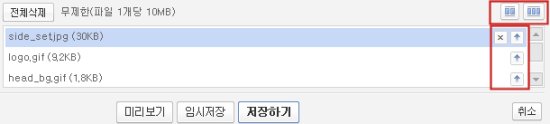
그림에서 빨강색 테두리 부분이 어떤 기능의 버튼인지 대부분의 사람들이 잘 모를거라는 생각을 합니다. 저 역시도 위에 있는 아이콘(
웹디자인시 깔금한 디자인을 원하거나 좁은 공간에서 많은 기능을 삽입할때, 자주사용하지 않는 부가기능등을 이런식으로 작은 아이콘으로 표시를 하는데 그런 경우에도 마우스 포인터를 오버(over)하면 풍선도움말이 나와서 (서식도구의 정렬처럼) 무슨 기능을 가진 아이콘인지 알수 있도록 하는 것이 정석인데 그런 도움말이 아직 없네요. !!! 잊지 마시고 풍선도움말 꼭 넣어주세요
!!! 제 생각은 이미지를 본문에 삽입하는 기능은 자주 사용하는 기능인데 굳이 판별이 어려운 화살표로 할 필요가 있을까 하는 의문이 듭니다. 파일명을 표시하는 부분이 꽤나 넓은데 화살표대신 한눈에 알아보기 쉽게 버튼에
"삽입"이라고 적는 것이 훨씬 알아보기 쉽고 클릭하기도 편할것 같습니다.
3. 파일의 선택과 삭제

파일선택이 어려워요!
파일 선택에 있어서 시행착오를 많이 겪습니다.
위의 그림에서 보다시피 현재 한개의 파일이 선택이 되어 있다는 표시로 연하늘색 배경이 길게 표시가 있습니다. 이 상태에서 아래 파일을 선택한다고 할때에 마우스로 어디를 클릭하게 될까요? 지금 편집창의 파일첨부에서 한번 눌러보세요.
왼쪽으로 짧게 배치되어 있는 파일명을 클릭할까요? 아니면 하늘색 배경줄 아래 중앙의 어느 한 부분을 클릭할까요? 마우스를 선택된 파일의 아래줄 아무곳이나 이동을 하게 되면 회색의 줄이 생깁니다. 이는 해당 부분을 클릭해도 파일이 선택된다는 착각을 불러일으킵니다. 또한 오른손 잡이의 경우 평상시 마우스 포인터는 대부분이 중앙 또는 우측에 위치하게 되고 파일 선택을 하러 가는 중에 회색배경줄이 생기면 클릭을 하게됩니다. 즉, 대부분의 이용자는 파일명이 길지 않은 이상은 파일선택을 하기 위하여 파일명을 클릭하지 않도록 되어 있다는 것입니다. 그래서 여러개의 파일을 선택해서 작업을 해야 하는 경우에 많은 사람들이 시행착오를 겪을 가망성이 매우 크다고 생각이 드네요. 저도 몇번이나 그랬으니까요.
!!! 결론은 공백 부분을 클릭해도 파일 선택이 되도록 해주면 좋겠다는 말입니다. ^^
선택적 삭제가 불가능
첨부한 파일을 삭제할때 선택하여 삭제할 수 있는 기능이 없습니다.
전체삭제를 하지 않는다면 한개 한개 삭제를 해야 하는 불편함이 있네요.
!!! 여러개의 파일을 선택하여 삭제할 수 있는 기능과, 파일 선택후 Delete 키를 눌러서 삭제할 수 있는 기능이 있으면 좋겠습니다.
파일 삭제시 본문파일 삭제안됨 (버그)
파일을 삭제하면 본문에 배치된 파일도 삭제가 된다는 경고창이 뜨는데, 실제로 삭제하면 본문에 있는 파일은 삭제가 되지 않습니다.
2008/07/11 - [티스토리 2008 기능] - 티스토리 2008 edit의 변화된 기능과 새로운 기능 비교
'티스토리 사용법' 카테고리의 다른 글
| 티스토리 센터화면이 이렇게 변합니다. (0) | 2008.07.21 |
|---|---|
| 글쓰기 에디터화면 스킨 변경 (wysiwyg.css) (4) | 2008.07.20 |
| 티스토리 2008 edit의 변화된 기능과 단축키 (0) | 2008.07.11 |
| 달라진 티스토리 관리페이지 (0) | 2008.07.09 |
| 티스토리 베타 테스터 지원 (4) | 2008.06.10 |